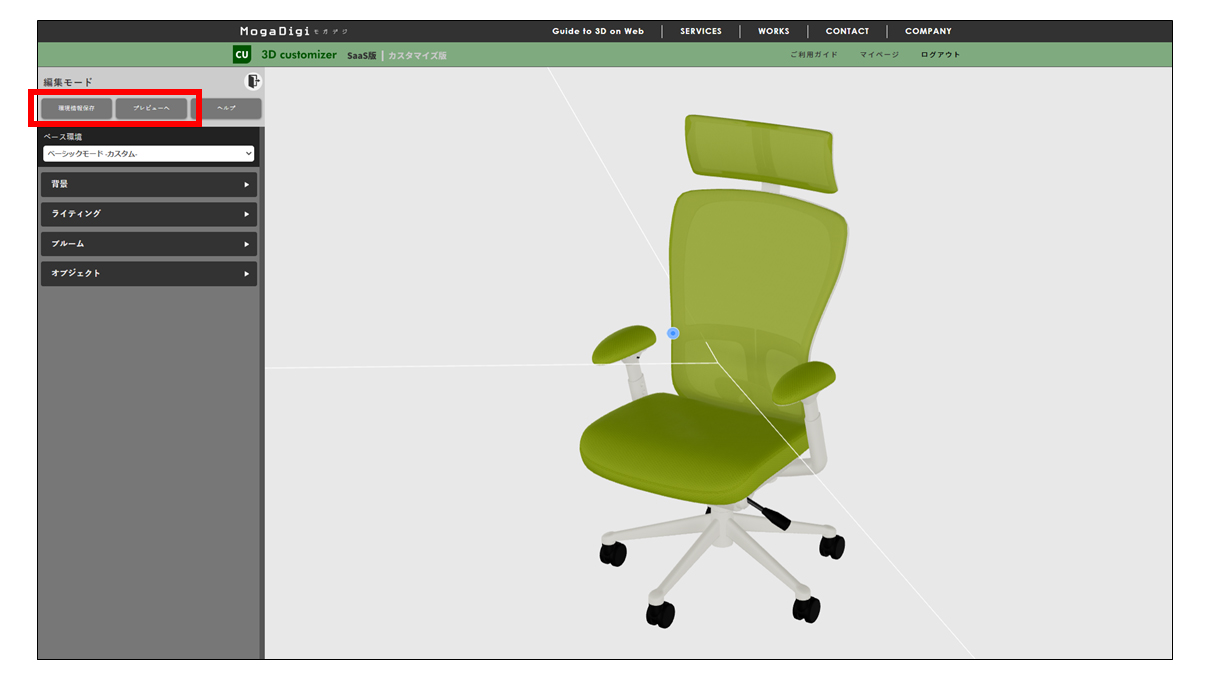編集モード
編集モードでは背景色の変更や、ライティングの設定など行うことができ、お好みの表示に調整可能です。
「ベース環境」の項目から目的に合わせた環境の一括設定が可能です。
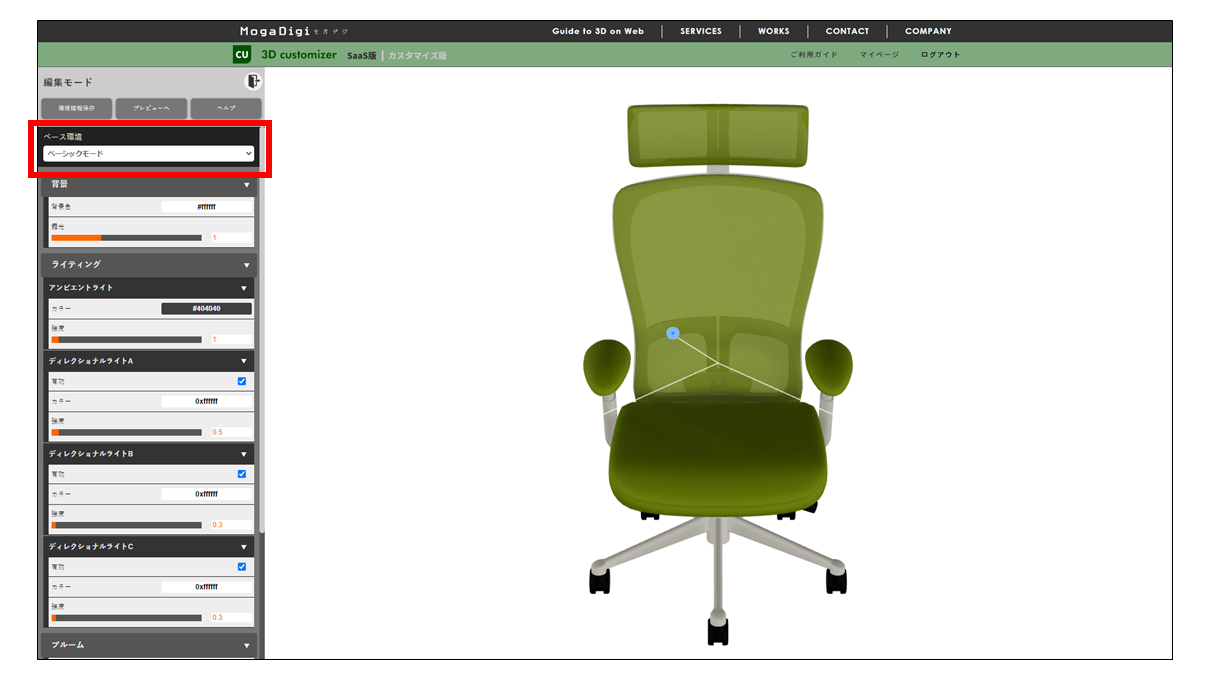
初期表示ではベーシックモードとなっていますが、下記のベース環境から選択可能です。
| ベーシックモード ※初期表示 |
トゥーンモード (アニメ調) |
影無しモード (フォトグラメトリ用) |
Bloomモード (発光体用) |
IndustrialRoom |
|---|---|---|---|---|
|
|
|
|
|
 |
 |
 |
 |
 |
 |
 |
 |
 |
 |
ベース環境を選択し、背景色やライティングの調整などを行います。編集モードでは下記の調整が可能です。
- 背景:背景色の変更や露光の調整が可能です。
- ライティング:アンビエントライト(環境光)や、ディレクショナルライト(平行光源)の有無や調整等が可能です。
- ブルーム:こちらはベース環境をブルームモードにてご利用下さい。光がぼんやりと、もやがかかったような効果の調整が可能です。
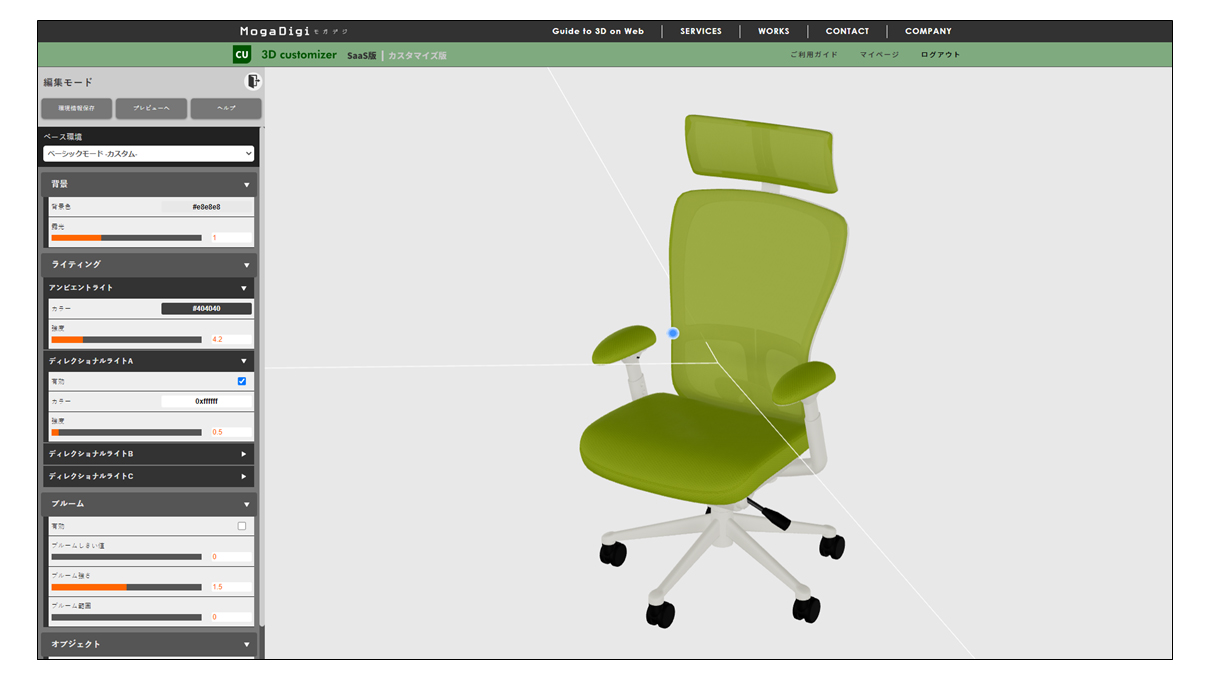
オブジェクト > スケールでは、アイテムの拡大縮小が可能です。
初期表示では1となっております。
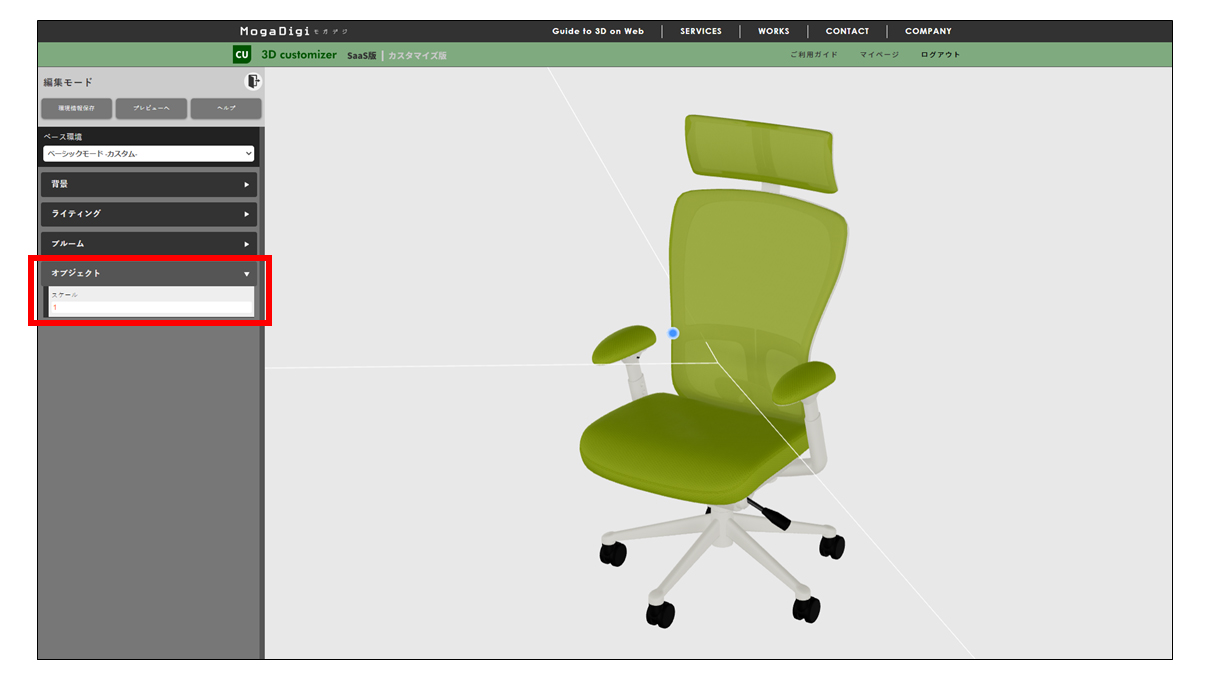
調整が完了しましたら、「環境情報保存」を必ず押してください。
※こちらのボタンを押さずにページから離れますと、調整した内容が破棄されます。
保存が完了しましたら、「プレビューへ」のボタンからプレビュー画面に戻ります。
調整を行いましたら、サムネイルの再登録を行いましょう。
「サムネイル画像保存」のボタンを押してサムネイルの更新を行います。